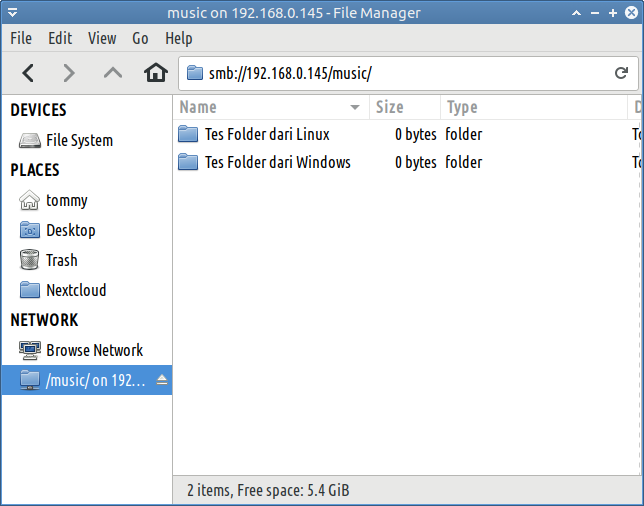Kebutuhan berbagi file antar sistem operasi sekarang ini sudah sangat tinggi, contoh kasus yang banyak adalah pengguna ingin mengakses file dari folder Linux (NAS) menggunakan Plex ataupun Kodi. Dengan menggunakan samba semua prosesnya bisa dipermudah begitu juga dengan hak akses untuk create,delete, edit folder/file di server samba tersebut. Kompatibilitas antar operating sistem sudah tidak perlu diragukan lagi.
Berikut ini dijelaskan tahap demi tahap cara install samba di Ubuntu, dengan folder MUSIC
dan IP pc yang diinstall samba : 192.168.0.145
Install Samba
install samba dengan cara :
sudo apt install samba -y
Tambah User Samba
sebelum membuat user samba, buat user di Linux terlebih dahulu.
Contoh disini dibuat user : usershare
sudo adduser usershare
lalu tambahkan user tersebut kedalam samba :
sudo smbpasswd -a usershare
Jalankan service Samba :
sudo systemctl start smbd
sampai tahap ini file sharing dengan Samba sudah bisa diakses dari Linux, Mac OS ataupun Windows. Sebagai contoh akan ditambahkan folder yang disharing, dibagian paling bawah /etc/samba/smb.conf tambahkan
[MUSIC]
create mode = 0764
directory mode = 0755
force group = usershare
force user = usershare
guest ok = Yes
guest only = Yes
path = /home/Music/
read only = No
buat folder yang akan di share tersebut terlebih dahulu
sudo -u usershare mkdir /home/Music
lalu restart samba
sudo systemctl restart smbd
Screenshot akses dari Windows, di Windows Explorer buka \\IP-SAMBA
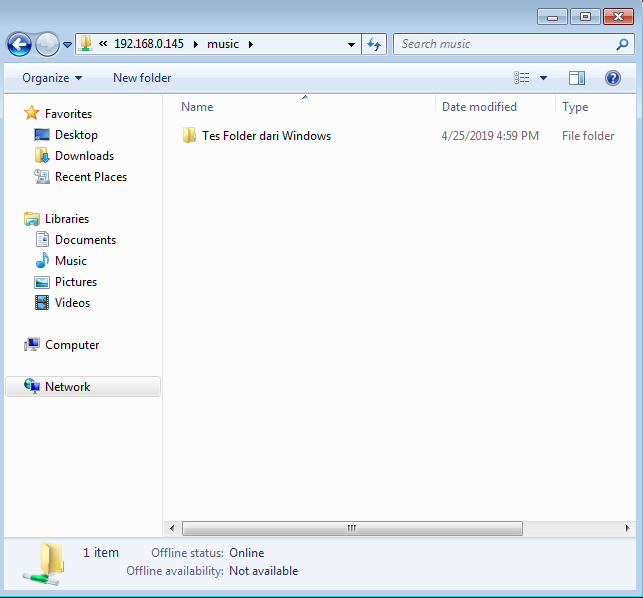
Dari Linux buka dengan file manager smb://IP-SAMBA